如何启用 Chrome Cookie ▷➡️
如何在 Google Chrome 中启用 Cookie
如何从设置中启用 Chrome 中的 cookie?
要从设置中启用 Chrome 中的 cookie,请按照以下步骤操作:
打开谷歌浏览器。
单击右上角的三个垂直点可打开菜单。
选择“设置”。
向下滚动并单击“高级”。
在“隐私和安全”下,选择“站点设置”。
在“Cookie”下,启用“允许网站保存和读取 Cookie 数据(推荐)”。
如何从地址栏启用 Chrome 中的 cookie?
要从地址栏启用 Chrome 中的 cookie,请按照以下步骤操作:
打开谷歌浏览器。
在地址栏中输入“chrome://settings/content/cookies”,然后按 Enter。
激活选项“允许网站保存和读取 cookie 数据(推荐)”。
如何在移动设备上的 Chrome 中启用 cookie?
要在移动设备上的 Chrome 中启用 Cookie,请按照以下步骤操作:
打开谷歌浏览器应用程序。
点击右上角的三个垂直点以打开菜单。
选择“设置”。
向下滚动并选择“站点设置”。
点击“Cookie”并启用“允许网站保存和读取 Cookie 数据(推荐)”。
独家内容 - 点击这里 如何在笔记本电脑上分屏如何在 Chrome 中仅为特定网站启用 cookie?
要在 Chrome 中仅为特定站点启用 Cookie,请按照以下步骤操作:
打开谷歌浏览器。
访问您想要启用 cookie 的网站。
单击地址栏中的锁定图标。
在“Cookie”旁边的下拉列表中,选择“允许”。
是否建议在 Google Chrome 中启用 cookie?
是的,建议在 Google Chrome 中启用 cookie,因为许多网站使用它们来提供个性化体验和附加功能。
如何知道 Chrome 中是否启用了 cookie?
要了解 Chrome 中是否启用了 cookie,请按照以下步骤操作:
打开谷歌浏览器。
转到“设置”,然后转到“站点设置”。
点击“Cookie”。如果启用cookie,“允许站点保存和读取cookie数据(推荐)”将被启用。
如何在 Chrome 浏览器中以隐身模式启用 cookie?
Chrome 的隐身模式下不会存储 Cookie,因此您无需启用它们。
独家内容 - 点击这里 如何提高我的 Windows 10 PC 的性能如何重置 Chrome 中的 cookie 设置?
要重置 Chrome 中的 cookie 设置,请按照以下步骤操作:
打开谷歌浏览器。
转到“设置”,然后转到“站点设置”。
点击“Cookie”。
选择“查看所有 cookie 和站点数据”。
找到您要删除 Cookie 的网站,单击该网站旁边的垃圾桶图标并确认删除。
如何在 iOS 上的 Chrome 中启用 cookie?
要在 iOS 上的 Chrome 中启用 cookie,请按照以下步骤操作:
打开谷歌浏览器应用程序。
点击右下角的三个点以打开菜单。
选择“设置”。
点击“站点设置”,然后点击“Cookie”。
激活选项“允许网站保存和读取 cookie 数据(推荐)”。